微软经典Windows操作系统,办公一族得力助手
立即下载,安装Windows7
win11专业版系统是目前微软最新的操作系统,有些网友的电脑不能直接升级,便想自行重装系统win11专业版使用。那么电脑怎么重装系统win11专业版?下面小编就给大家演示下具体的重装步骤。
工具/原料
系统版本:windows10系统
软件版本:小白一键重装系统
方法
1、首先来到小白系统官网,下载并打开小白一键重装系统软件,注意:退出安全软件后,再进行下面的操作。
2、在重装界面选择windows11 64位 专业版后,点击安装此系统。

3、勾选常用的软件,或者全部不要,下一步。

4、win11原版镜像以及相关驱动将自动下载,此时需等待完成。
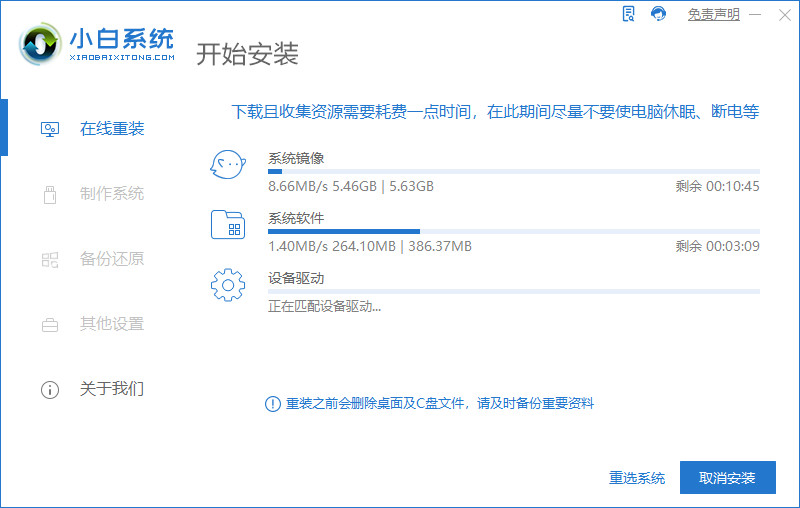
5、windows11下载完成后,小白软件进入环境部署状态。

6、等待准备就绪后,点击‘立即重启’。
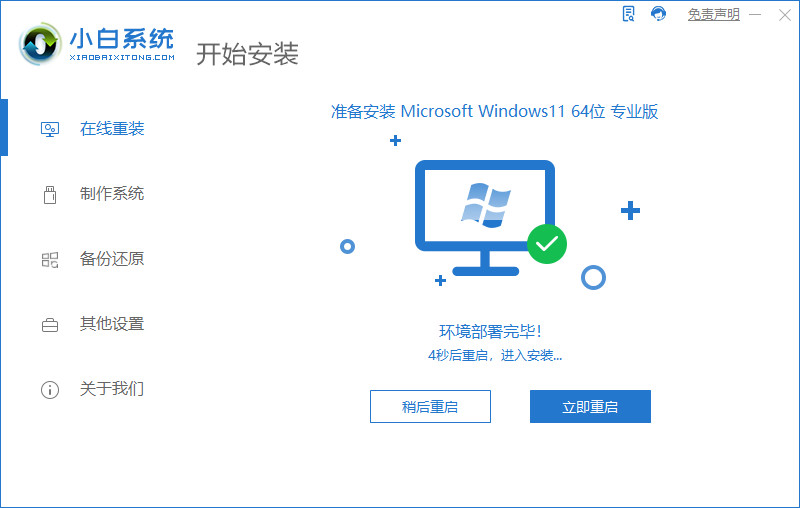
7、系统重启后,选择‘XiaoBai PE’进入pe系统。
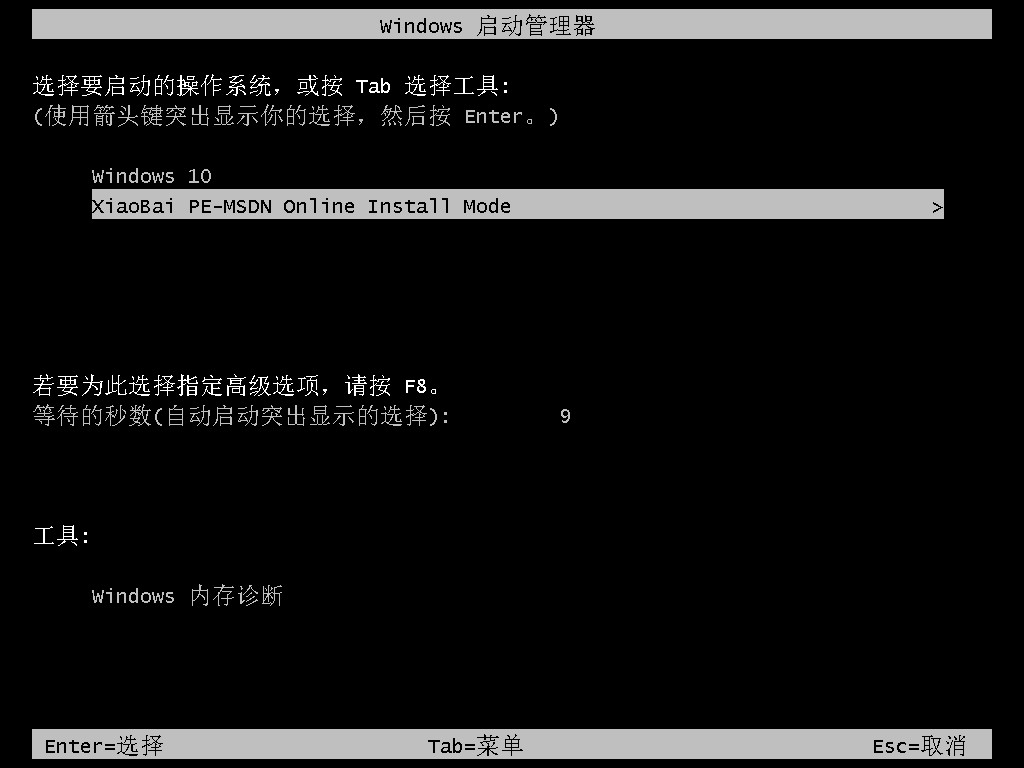
8、开机后,小白软件将自动执行win11正式版的安装。

9、安装完成后,依然点击立即重启。

10、重启后,将进入win11正式版的引导界面。

11、引导完成后,就进入windows11的桌面了。到此win11安装完成。

总结
1、下载重装软件,打开软件下载Windows11;
2、下载完成后进入部署环境状态,系统重启;
3、进入pe系统,完成系统的安装;
4、再次重启。